Инсталиране на програми на Windows 8

- 729
- 73
- Dr. Ismael Leuschke
Това е петата от поредицата от статии за Windows 8, предназначени за потребители на Computer Novice.
Уроци на Windows 8 за начинаещи
- Първи поглед към Windows 8 (част 1)
- Преход към Windows 8 (част 2)
- Началото на работата (част 3)
- Промяна на дизайна на Windows 8 (част 4)
- Инсталиране на програми, актуализация и изтриване (част 5, тази статия)
- Как да върнете бутона Старт в Windows 8
Магазин за приложения в Windows 8 Проектиран за изтегляне на нови програми за интерфейс на метрото. Идеята за магазин най -вероятно е запозната с вас от продукти като Apple и Play Market за Apple и Google Android устройства. Тази статия ще говори за това как да търсите, изтегляте и инсталирате приложения, както и да ги актуализирате или изтриете, ако е необходимо.
За да отворите магазин в Windows 8, просто щракнете върху съответната икона на първоначалния екран.
Търсете в магазина на Windows 8

Приложения в магазина на Windows 8 (щракнете за увеличаване)
Приложенията в магазина са сортирани по категории като "игри", "социални мрежи", "важни" и т.н. Те също са разделени на категории: платени, безплатни, нови.
- За да потърсите приложение в определена категория, просто кликнете върху името му, разположено над групата на плочките.
- Ще се появи избраната категория. Кликнете върху приложението, за да отворите страница с информация за нея.
- За да потърсите конкретно приложение, преместете показалеца на мишката в един от правилните ъгли и на панела за отворени прелести, изберете „Търсене“.
Вижте информация за приложението
След като изберете приложение, ще се озовете на страницата с информация за това. Тази информация включва данни за цените, потребителски прегледи, необходимите разрешителни за използване на приложението и някои други.
Инсталиране на метро приложения
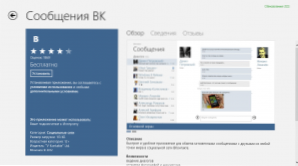
Vkontakte за Windows 8 (щракнете върху снимката, за да се увеличите)
В магазина на Windows 8 има по -малко приложения, отколкото в подобни магазини за други платформи, но изборът е много обширен. Сред тези приложения има много разпределени безплатно, както и на сравнително ниска цена. Всички закупени приложения ще бъдат свързани с вашия акаунт в Microsoft, което означава, че след като купите всяка игра, можете да я използвате на всичките си устройства с Windows 8.
За да инсталирате приложението:
- Изберете в магазина приложението, което ще инсталирате
- Ще се появи страницата с информация за това приложение. Ако приложението е безплатно, просто щракнете върху „Инсталиране“. Ако се разшири срещу такса, тогава можете да щракнете върху „Купете“, след което ще бъдете поканени да въведете данни на вашата кредитна карта, които възнамерявате да използвате за закупуване на приложения в магазина на Windows 8.
- Приложението ще започне да се зарежда и ще бъде инсталирано автоматично. След инсталиране на приложението ще се появи известие за това. Иконата на инсталираната програма ще се появи на първоначалния екран на Windows 8
- Някои платени програми позволяват безплатно изтегляне на демо версия - в този случай, в допълнение към бутона "Купете", бутонът "опитай" също ще бъде
- Определен брой приложения в магазина на Windows 8 е проектиран да работи на работния плот, а не на първоначалния екран - в този случай ще бъдете поканени да отидете на уебсайта на издателя и да изтеглите такова приложение от там. Там ще намерите инструкции за инсталиране.

Успешна инсталация на приложението
Как да изтриете Windows 8
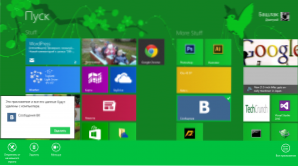
Изтрийте заявлението в Win 8 (щракнете, за да се увеличите)
- Кликнете с десния бутон на мишката върху плочката на приложението на първоначалния екран
- В менюто, което се появява в долната част на екрана, изберете бутона "Изтриване"
- В диалоговия прозорец, който се появява, също изберете „Изтриване“
- Приложението ще бъде изтрито от вашия компютър.
Инсталиране на актуализации за приложения
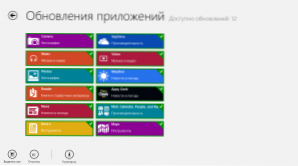
Актуализация на приложението на метрото (щракнете, за да се увеличите)
Понякога ще се покаже на плочката на магазина на Windows 8, което означава, че броят на наличните актуализации за програмите, инсталирани на вашия компютър. Също в самия магазин в горния десен ъгъл може да има известие, че някои програми могат да бъдат актуализирани. Когато щракнете върху това известие, ще стигнете до страницата, показвайки информация за това кои приложения могат да бъдат актуализирани. Изберете необходимите програми и щракнете върху „Инсталиране“. След известно време актуализациите ще бъдат заредени и инсталирани.

